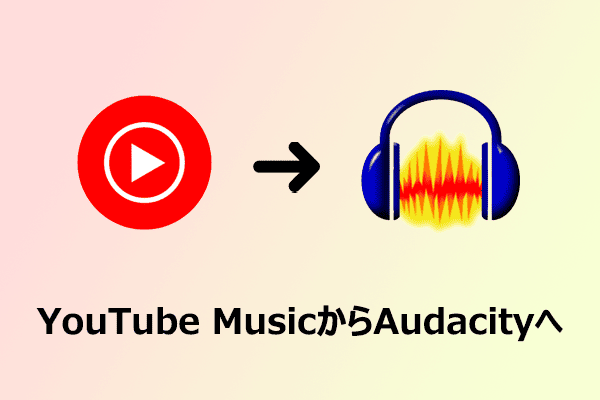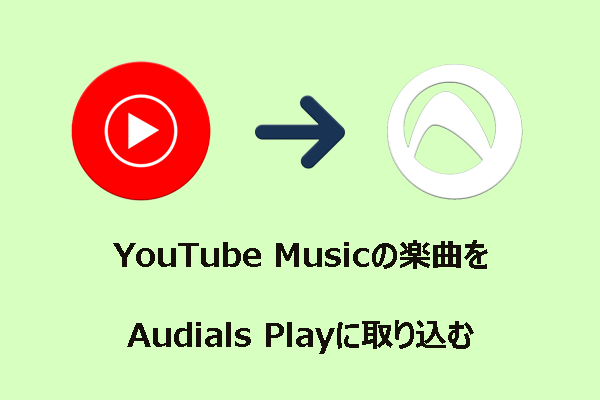パート1:FiiOデジタルオーディオプレーヤーについて
FiiOのデジタルオーディオプレーヤーは、究極の音質を追求する音楽愛好家のために設計されたポータブルハイエンドモデルです。2007年のブランド創立以来、FiiOが培ってきたポータブルHi-Fiオーディオ分野での技術力と、純粋な音質への飽くなきこだわりがこの一台に凝縮されています。
スマホや一般的なMP3プレイヤーとは異なり、FiiOデジタルオーディオプレーヤーは最高クラスのD/Aコンバーターとヘッドホンアンプ回路を搭載しています。これにより、プロフェッショナルなデスクトップオーディオグレードの処理能力をコンパクトでポータブルなデザインに凝縮し、ポータブルHi-Fi市場における画期的な選択肢となっています。
FiiOデジタルオーディオプレーヤーの主な機能:
- FiiOのデジタルオーディオプレーヤーは、スタイリッシュで軽量なボディデザインを採用しており、美観と携帯性を兼ね備えています。手軽に持ち運びでき、いつでもどこでも高品質な音楽を楽しむことができます。
- ほとんどの機種がmicroSDカードによる容量拡張に対応し、最大2TBまで対応可能です。膨大なロスレス音楽ライブラリを丸ごと収納でき、オーディオマニアのコレクションニーズを満たします。
- 一部モデルにはESS SabreやAKMなどのトップクラスDACチップを搭載し、正確で純粋な音の再現を保証します。同時にWAV、FLAC、ALAC、DSDなど多様な高解像度オーディオ形式を全面サポートし、音楽の細部まで忠実に再現します。
- 多くのモデルはオープンなAndroid OSを搭載し、グローバルSRCバイパスを実現します。これにより、幅広いストリーミング音楽アプリを自由にインストールできるだけでなく、全てのオーディオをネイティブサンプリングレートで出力し、音質劣化のない再生体験を提供します。
- 一部のモデルはMQAテクノロジーを完全サポートし、Tidalなどのプラットフォームにおけるマスター品質オーディオの完全デコードを実現します。ストリーミングでもスタジオオリジナル音源のクオリティを体感できます。
- デバイスにはBluetooth、Wi-Fi、USB接続機能が統合されています。Bluetooth経由でワイヤレスヘッドホンを接続したり、Wi-Fi経由でオンライン音楽にアクセスしたりファイルを転送したり、USB経由で外付けの高音質サウンドカードとして使用したりと、幅広い用途に対応します。
- FIIOプレイヤーは優れたバッテリー駆動時間で定評があり、長時間の音楽再生を可能にし、バッテリー残量を気にすることなく音楽の世界を存分に楽しむことができます。
パート2:FiiOでYouTube Musicを再生できるか?
膨大なライブラリと厳選されたプレイリストを備えた主流の音楽ストリーミングプラットフォームであるYouTube Musicは、多くの音楽愛好家にとって主要な音楽ソースとなっています。一方、FiiOデジタルオーディオプレーヤーは、高音質オーディオ出力を提供することで、音楽の細部まで忠実に再現するように設計されています。オープンなAndroid OSを搭載したFiiOモデルなら、YouTube Musicアプリをインストールしてオンラインストリーミングに使用できます。しかし、Android非搭載のオーディオ専用モデルの場合は、YouTube Musicの直接使用はできません。
つまり、一部のモデルではアプリのインストールをサポートしているものの、すべてのFiiOデバイスでネットワーク制限なし・広告なしのローカル高音質再生を実現したい場合、公式アプリを直接使用するのは制約があります。このような状況に対応するために、現在広く採用されている代替手段は、専門的なサードパーティツールを利用してYouTube Musicの音楽コンテンツを変換し、ローカルオーディオファイルとしてダウンロードすることです。
また、オフライン再生を行う場合は、変換されたファイル形式がFiiOデバイスと互換性があることを確認してください。 FiiOプレイヤーは、ロスレスMP3、AAC、OGGなどの一般的な音声形式に加え、WAV、WMV、ALAC、FLACなどの高品質なロスレス形式もサポートしています。YouTube Musicのコンテンツを上記のいずれかの形式に変換し、FiiOプレイヤーに転送するだけで、デバイスが提供する純粋な音質体験を楽しむことができます。
パート3:FiiOでYouTube Musicを再生する方法
前述のとおり、YouTube Musicの音楽をFiiOデバイスで楽しむには、主に2つの手順を実行する必要があります。まず、お気に入りのオンライン音楽ソースをダウンロードしてローカル音楽ファイルに変換します。次に、これらのファイルをFiiOプレイヤーに転送します。
手順が明確になったところで、各ステップの具体的な操作方法について詳しく見ていきましょう。
手順1:YouTube Musicをダウンロードする
YouTube Musicはプレミアム会員向けに「オフライン保存」機能を提供していますが、これらのコンテンツはDRM(デジタル著作権管理)で保護されています。つまり、曲をスマホにダウンロードしても暗号化されたままで、公式アプリ内でのみ再生できます。FiiOなどの外部デバイスに転送してデコードすることはできません。
そのため、FiiOプレイヤーでこれらのコンテンツを再生するには、DRM保護のない汎用音声ファイルに変換することが重要です。以下では、YouTube MusicのトラックをFiiOと互換性のある形式に変換するのに役立つ、いくつかの効率的な変換ツールを紹介します。
MiniTool Video Converter
MiniTool Video Converterは、包括的で完全に無料の動画処理ツールです。動画変換、ダウンロード、圧縮、画面録画、スマート字幕など、複数の実用的な機能を統合し、多様なメディア処理ニーズに対応します。
1. 動画変換
コア機能の一つとして、1,000種類以上の音声および動画形式間の変換をサポートし、ワンクリックでAndroid、iPhone、iPad、Huawei、Samsungなどの主要モバイルデバイス向け専用フォーマットも出力可能です。さらに、変換前に動画品質、エンコーダー、解像度、フレームレート、ビットレートなどのパラメータを柔軟に調整して、高度にカスタマイズされた出力を実現できます。
2. 動画ダウンロード
この機能を使用すると、YouTube(YouTube Musicを含む)、Facebook、Instagram、TikTok、Twitterなどのソーシャルプラットフォームからコンテンツを直接ダウンロードできます。出力形式はMP3、MP4、WAV、WebMに対応しており、音声抽出や動画保存の多様なニーズに対応します。 YouTube動画をダウンロードする際、字幕ファイルをSRT形式で保存することもできます。また、このソフトはバッチ処理にも対応しており、最大10個のタスクを並列処理することで、ダウンロード効率を効果的に向上させます。
3. 動画圧縮
この機能は最大8K画質のHD動画圧縮に対応しており、圧縮率は10%から100%の間で調整可能です。出力前に圧縮効果をプレビューし、MP4、WEBM、MKVのいずれかの形式を選択して、画質とファイルサイズの最適なバランスを実現できます。
4. 画面録画
この機能は、パソコンの画面を高画質で録画できます。全画面キャプチャと、カスタマイズ可能な領域録画の両方に対応しています。録画中は、システム内部の音声、マイクの音声、またはその両方を柔軟に選択でき、最終的な動画は高解像度のMP4ファイルとして保存されます。
5. スマート字幕
内蔵の自動音声認識技術により、動画または音声の会話をテキスト字幕にスマートに書き起こします。ユーザーは生成された字幕を編集し、フォント、ストローク、不透明度、背景色、画面の位置を自由に調整して、字幕をビデオコンテンツに完全に統合できます。
次に、MiniTool Video Converterを使用してYouTube Musicから音楽ファイルを取得する流れをご案内します。
MiniTool Video Converterクリックしてダウンロード100%クリーン&セーフ
1. MiniTool Video ConverterをPCにダウンロードしてインストールします。
2. ソフトを開き、左側のサイドバーから「動画ダウンロード」をクリックします。
3. ソフトを始めて使用する場合は、以下のガイドに従ってダウンロード設定を調整できます。
- メインインターフェースの右上にあるハンバーガー メニューをクリックし、「設定」を選択します。
- 「ダウンロード」に移動します。
- ダウンロードしたファイルの保存先を必要に応じて変更します。
- 最大同時ダウンロード数を1から10の値を設定します。
- 「OK」ボタンを押して変更を確定します。
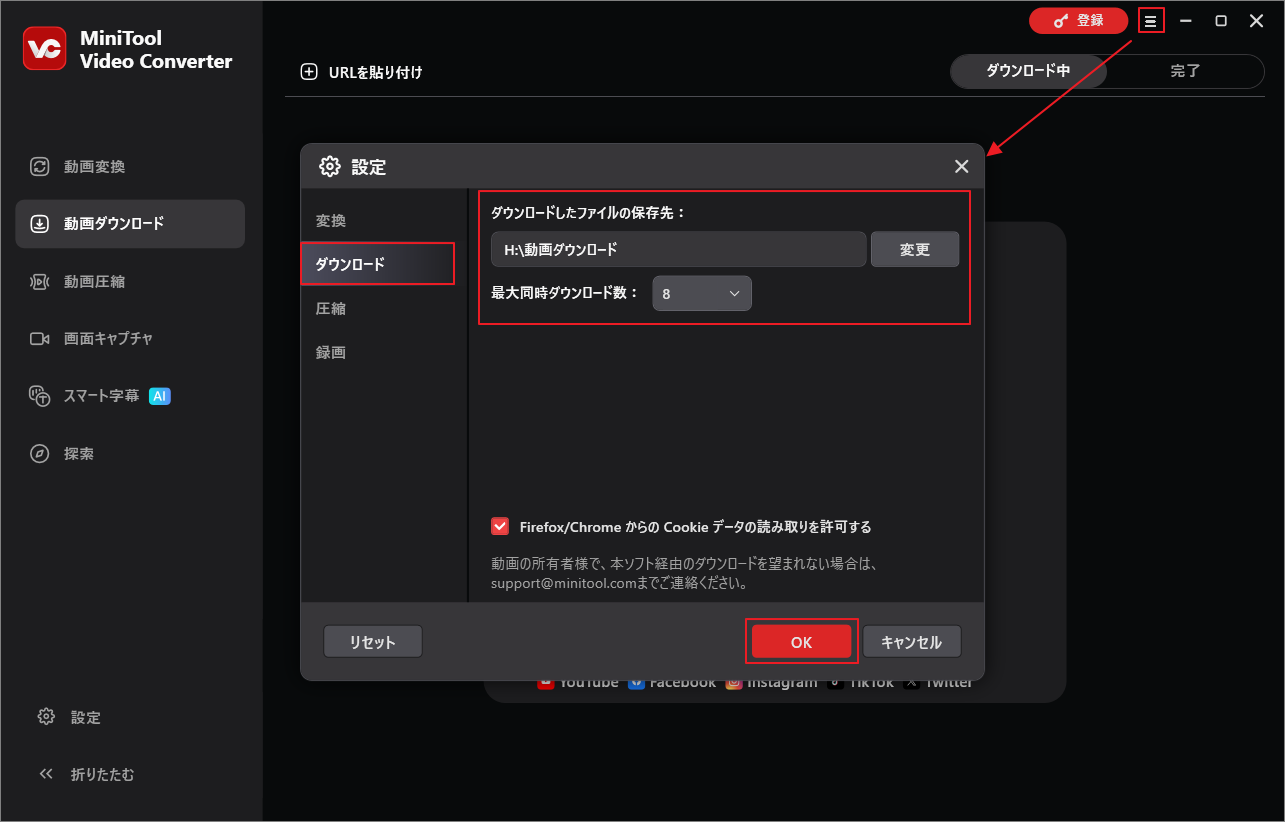
4. YouTube Musicにアクセスして、ダウンロードしたい音楽のリンクをコピーします。
5. ソフトに戻り、「URLを貼り付け」または真ん中のクリック可能なエリアをクリックして、音楽リンクをポップアップ表示されたリンク入力ボックスに貼り付けます。
6. 「ダウンロード」ボタンをクリックすると、リンクの解析が始まります。
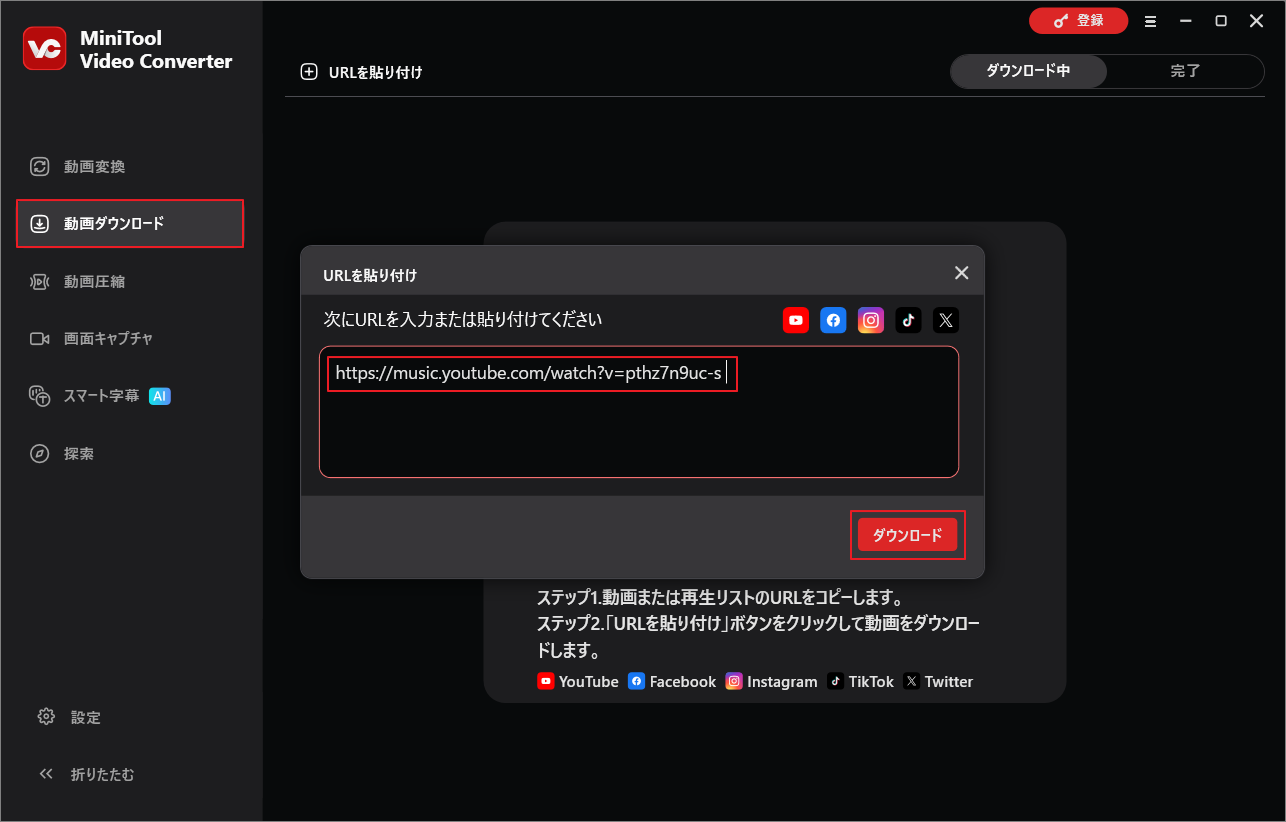
7. 利用可能なダウンロードオプションが検出されたら、ポップアップウィンドウで表示されます。FiiOが対応している音声形式(MP3またはWAV)を選択して「ダウンロード」ボタンをクリックします。
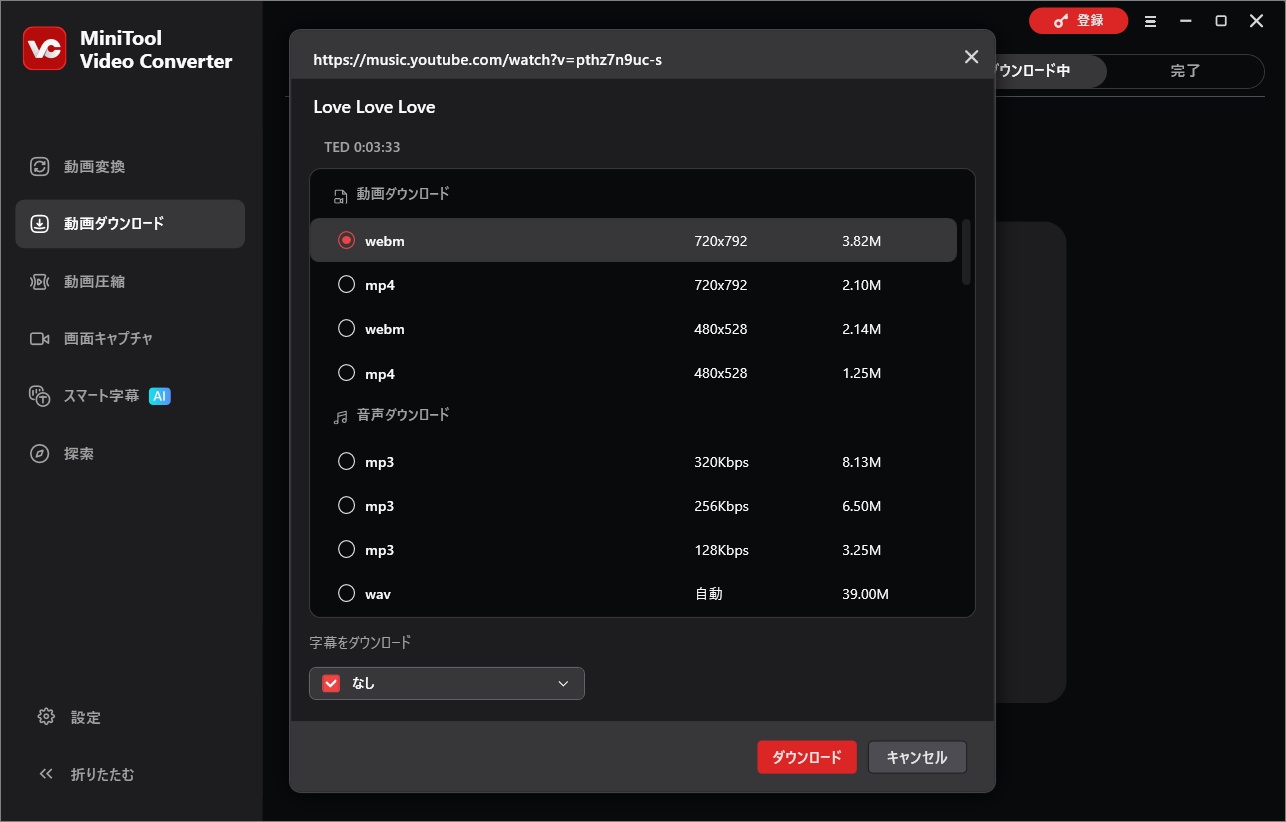
8. ダウンロードが完了したら、「完了」タブでファイルを確認できます。「再生」ボタンをクリックして音楽を直ちに再生したり、「フォルダ」アイコンをクリックして保存先を開くことができます。
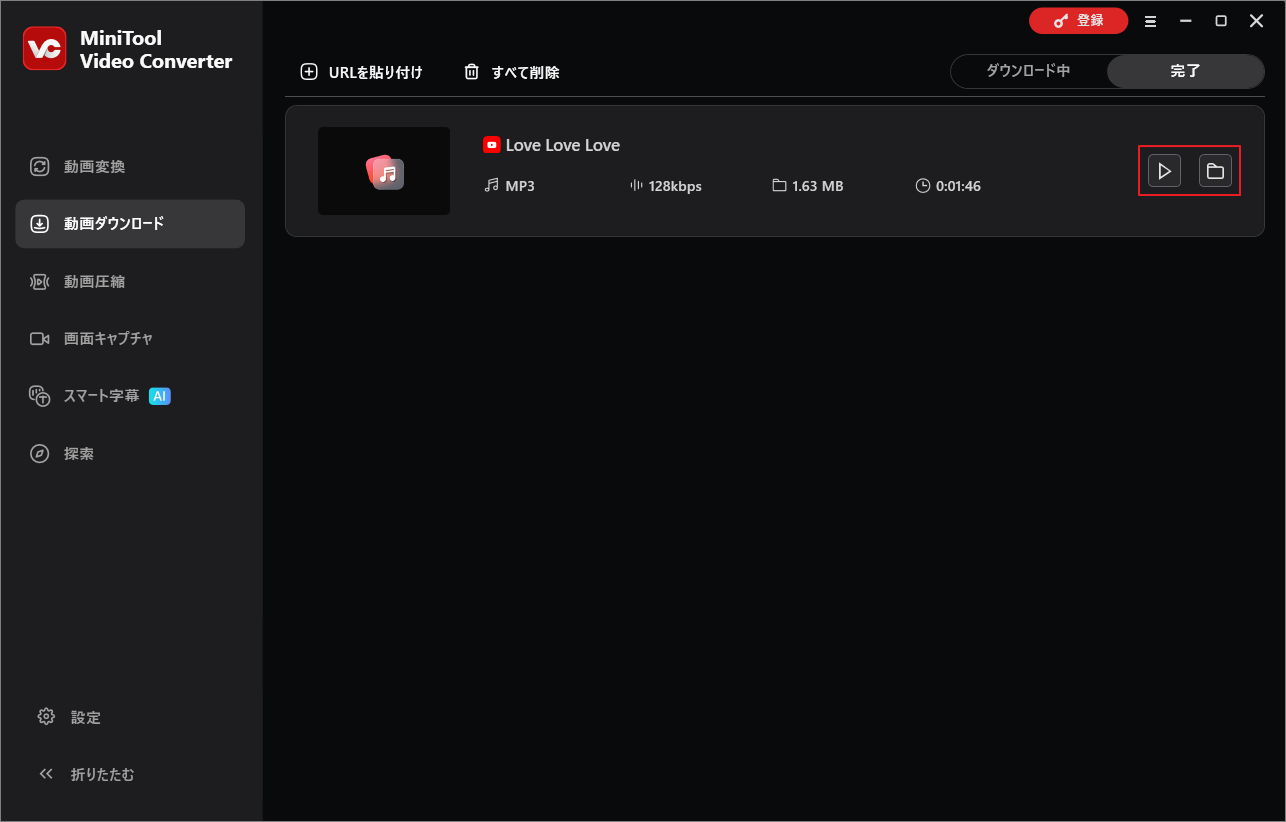
MiniTool Video Converterは、YouTube Music音楽を簡単ダウンロードし、FiiO音楽プレイヤーがサポートする形式に変換できますので、ぜひ試してみてください。
YT Saver
YT Saverは、YouTube、Deezer、Tidal、Amazon Musicなどの人気プラットフォームから音楽や動画コンテンツを簡単に保存できるオールインワンのマルチメディアダウンロードおよび変換ツールです。URLリンクを貼り付けるだけで直接ダウンロードできるほか、内蔵のオンラインブラウザでワンストップ取得が可能です。
ダウンロード機能については、YT Saverは幅広い音声・動画形式のダウンロードに対応しています。動画形式はMP4、MOV、WMV、AVIなどの一般的なタイプをカバーし、音声形式はM4A、WAV、AACに加え、高品質なFLACやOGGなども含み、様々なデバイスでの再生ニーズを十分に満たします。
ダウンロード機能に加え、YT Saverは効率的な音声および動画コンバーターとしても機能し、元のファイルと同じ高解像度を維持しながら、複数の形式への一括変換をサポートしています。さらに、プライバシー保護モードも搭載しており、ダウンロードしたコンテンツをパスワードで保護されたフォルダに保存することで、個人データを効果的に保護できます。
YT SaverはWindowsとmacOSの両方に対応しています。以下では、このソフトを使用してYouTube Musicからパソコンに曲をダウンロードする方法を詳しく説明します。
1. パソコンでYT Saverを開き、「にダウンロード」のドロップダウンメニューを展開してFiiOが対応している音声形式(MP3など)を選択します。次に、「さらにダウンロード設定」を選択すると、さらに詳細なパラメータを設定できます。
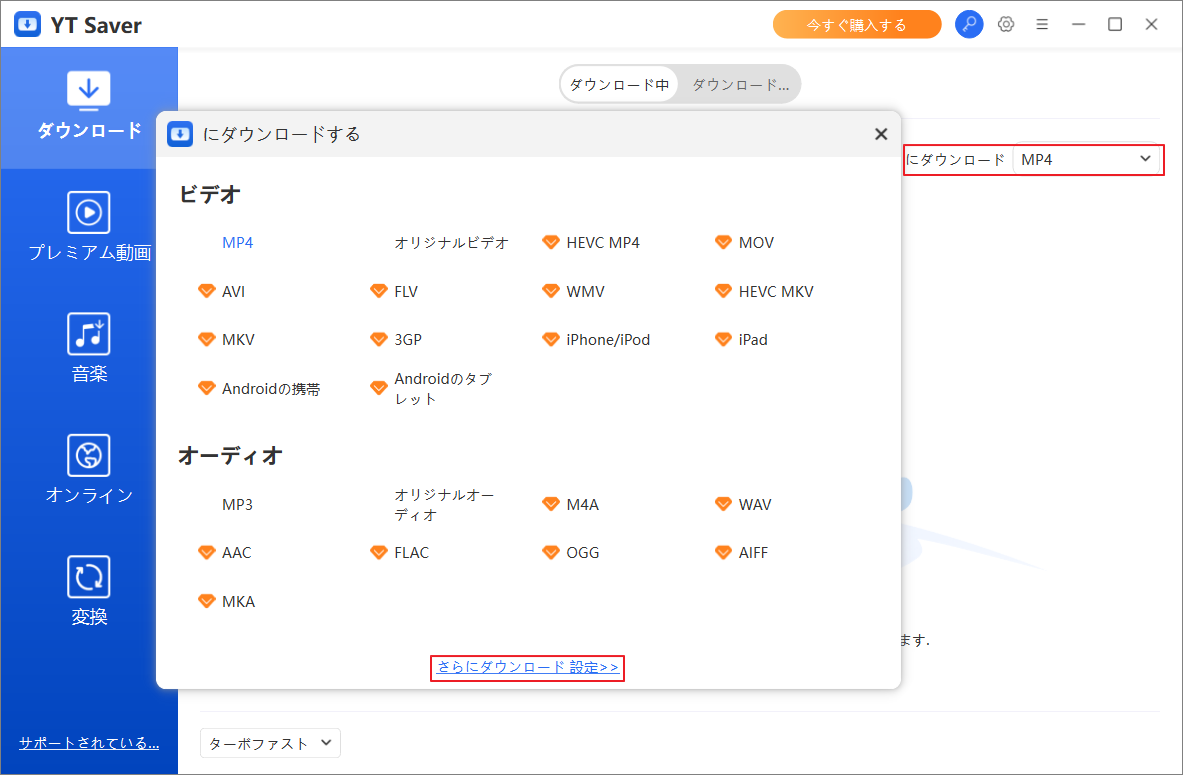
2. ブラウザでYouTube Musicにアクセスし、必要な音楽リンクをコピーします。
3. YT Saverに戻ると、アプリが音楽のリンクを自動的に検出します。そうでない場合は、「URLを貼り付け」ボタンをクリックしてリンクを手動で入力することもできます。
4. 「ダウンロード」をクリックします。
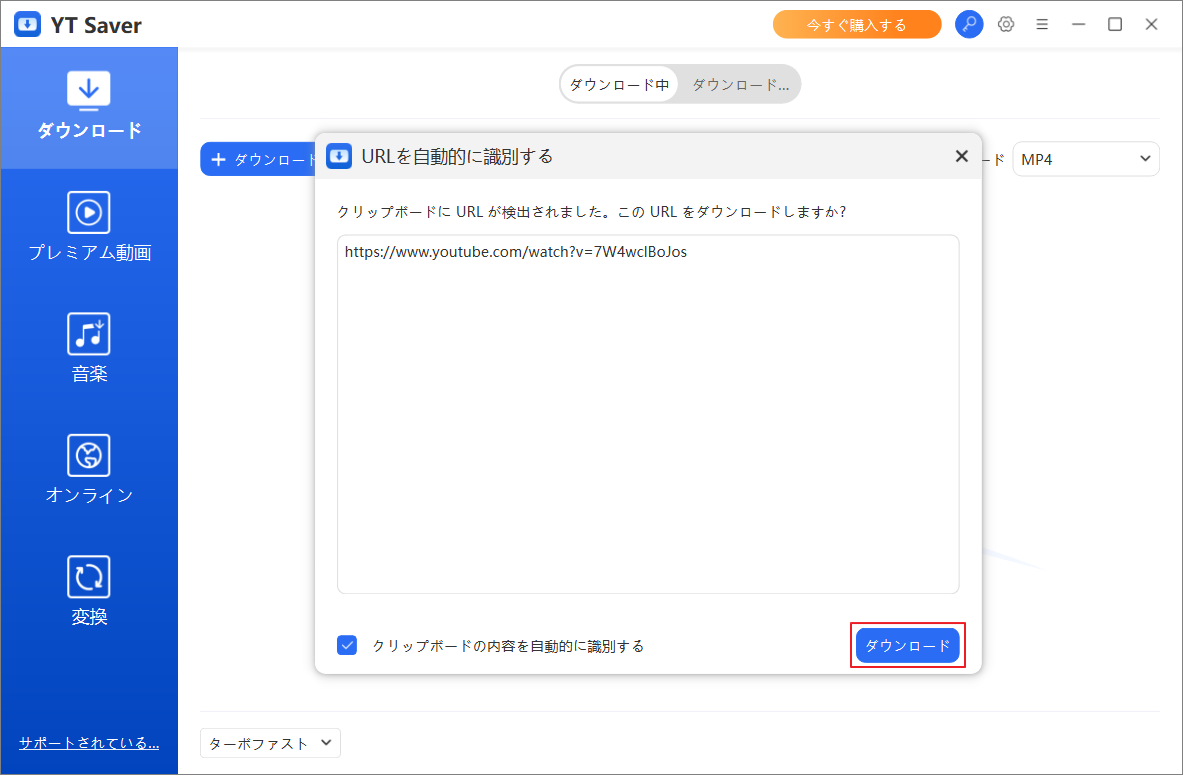
5. ダウンロードが完了したら、「ダウンロード済み」に切り替えます。ここでダウンロードした音楽を確認できます。
手順2:音楽ファイルをFiiOデバイスに転送して再生する
YouTube Musicの曲をダウンロードしたら、以下の手順に従って音楽ファイルをFiiOデバイスに転送して再生しましょう。
#1. YouTube MusicをFiiOに転送する
パソコンからFiiOデバイスにダウンロードした音楽ファイルを転送には、USBケーブルを利用する必要があります。詳細手順は以下のとおりです。
1. USBケーブルを使ってFiiOデバイスをパソコンに接続します。
2. パソコンでダウンロードしたYouTube Musicの楽曲ファイルが保存されているフォルダを開きます。
3. 変換した音楽ファイルをパソコンからFiiOデバイスの適切な音楽フォルダにドラッグ&ドロップします。通常、FiiOには音楽専用のフォルダが用意されており、簡単にアクセスできます。
#2. FiioでYouTube Musicの曲を再生する
1. ファイルを転送した後、FiiOデバイスをパソコンから取り外します。
2. FiiOプレイヤーで音楽ライブラリに移動し、ダウンロードしたYouTube Musicのトラックを選択して再生を開始します。お気に入りの曲が、FiiOの優れた音質でシームレスに再生されます。
上記の手順を実行すると、FiiOプレイヤーでYouTube Musicを正常に再生できるはずです。
追加:YouTube Musicを別の形式に変換する方法
ダウンロードしたファイルの形式を変更したい場合、MiniTool Video Converterも理想的な選択肢です。前述の通り、これは単なるダウンロードツールではなく、効率的な音声・動画形式変換ソフトでもあります。次に、具体的な形式変換方法について詳しく見ていきましょう。
1. MiniTool Video Converterで「動画変換」タブに切り替えます。
MiniTool Video Converterクリックしてダウンロード100%クリーン&セーフ
2. 「ファイルを追加」をクリックするか、真ん中のエリアをクリックしてパソコンから変換したいファイルを追加します。
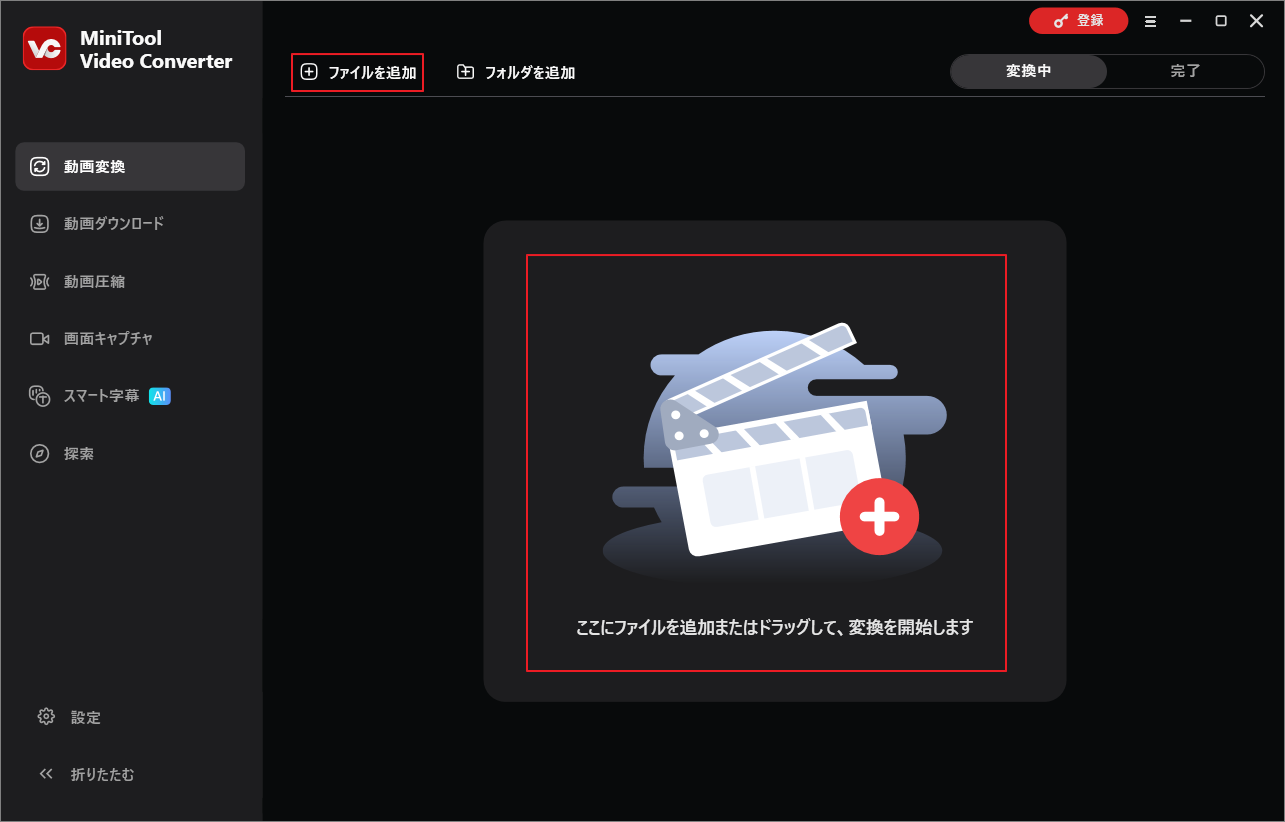
3. ソフトにファイルをインポートしたら、「設定」アイコンをクリックして出力設定を行いましょう。ここでは、用途に応じて「動画」または「音声」を選び、その中から希望の形式を指定できます。また、形式ごとに異なる画質や音質のオプションも用意されています。
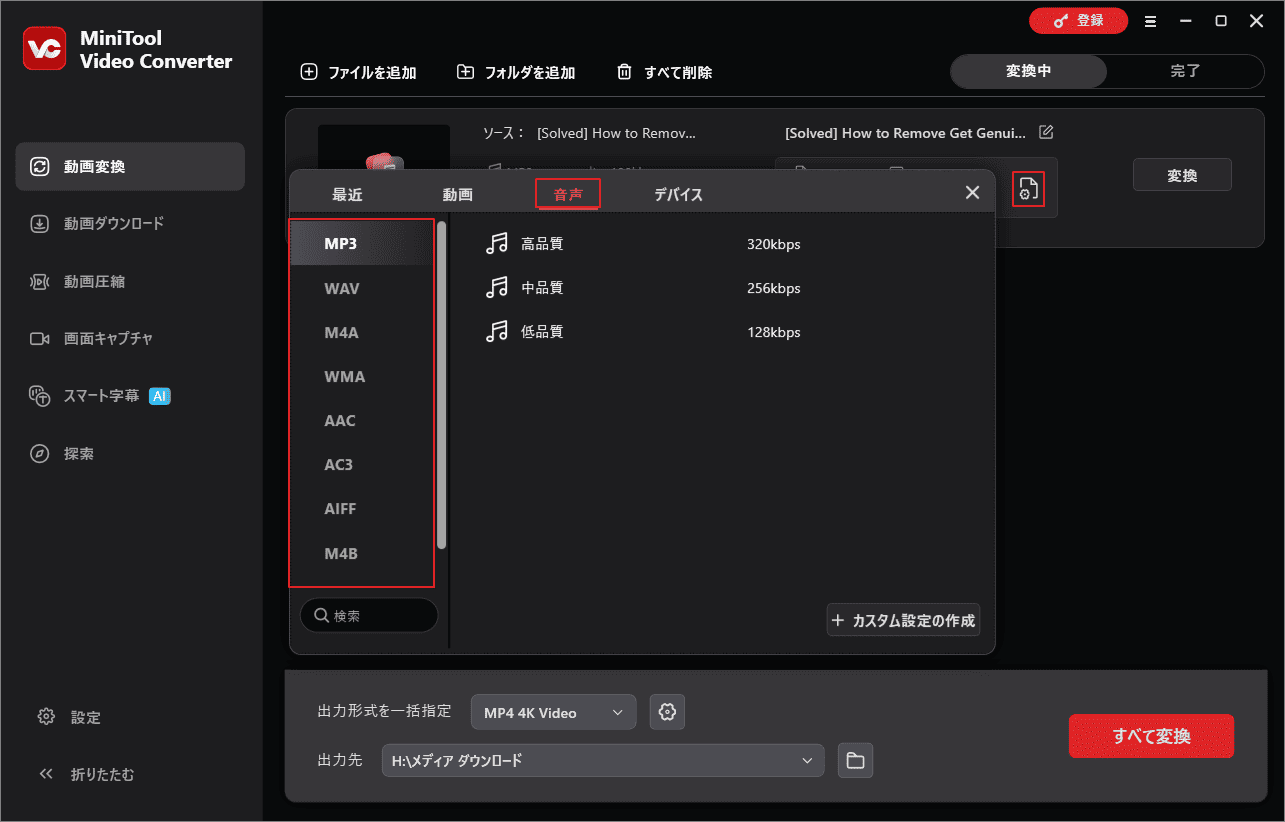
4. 各品質オプションの「編集」ボタンをクリックすると、チャンネル、ビットレート、サンプルレートなどのパラメータも調整できます。
5. 「変換」ボタンをクリックして変換処理を開始します。完了したら、「完了」タブで変換されたファイルを確認できます。
結論
FiiOデバイスでYouTube Musicを聴くには、簡単な「変換」手順が必要です。MiniTool Video ConverterやYT Saverなどのツールを使えば、オンラインストリーミングメディアをFiiOがサポートするローカルのHD音声ファイルに簡単に変換できます。こうして、大切なHi-Fi機器に、あなただけの無制限で高品質な音楽ライブラリを構築できます。
MiniTool Video Converterの使用中に何かご不明な点やご意見がございましたら、お気軽に[email protected]までご連絡ください。